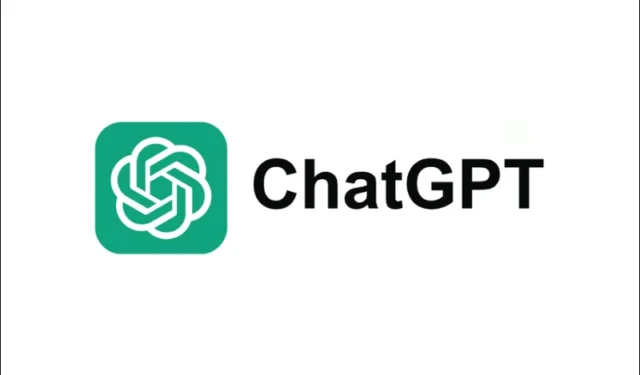
繼 Apple 最近宣布將 ChatGPT 與 Apple Intelligence 和 Siri 整合後,其功能引起了相當大的關注。該公司上個月在 iOS 18.1 更新中推出了多項 Apple Intelligence 功能,但備受期待的 ChatGPT 功能將在即將推出的 iOS 18.2、iPadOS 18.2 和 macOS 15.2 中首次亮相。據傳這些更新將於 12 月推出。
對於熱切的用戶來說,這些軟體更新的測試版目前已經可用,允許嘗試 ChatGPT 整合。透過在相容的 Apple 裝置上安裝測試版,使用者可以開始利用 ChatGPT 的功能,包括 Siri 互動、書寫工具和具有攝影機控制的視覺智慧等功能,具體取決於裝置支援。
了解 ChatGPT 整合的隱私
與 OpenAI 共享數據
使用者可以在登入其 OpenAI 帳戶或以訪客身分存取 ChatGPT。如果您選擇在不登入的情況下使用 ChatGPT,則只會傳輸特定請求和任何相關資料(例如附件或影像)。值得注意的是,您的 Apple 帳戶資訊和 IP 位址不會被共享,但出於預防詐欺和法律合規目的可能會傳達一般位置資料。
如果沒有有效的 OpenAI 帳戶,平台將無法儲存您的請求或使用任何收集的資料進行模型訓練。
對於那些登入 ChatGPT 帳戶的用戶,訂閱者將解鎖更多功能,因為蘋果計劃潛在地擴展產品範圍,包括未來的高級語音模式;然而,到目前為止,唯一顯著的增強是透過先進的 GPT-4o 模型增加了對更高限制的存取能力。
當您登入帳戶時,ChatGPT 個人資料中的設定就會生效。因此,如果您選擇不在 ChatGPT 設定中的模型訓練中排除您的數據,您的資訊可能會被收集和用於此類目的。
與蘋果共享數據
透過 Apple Intelligence 功能使用 ChatGPT 需要與 Apple 本身分享一些資料。這包括您的請求、ChatGPT 的回應、發出的請求數量以及請求和回應的大致大小。
啟用 ChatGPT 整合的步驟
Apple 要求用戶手動啟用 ChatGPT 整合;它不會在設備上自動啟動。即使您之前已在先前的 iOS、iPadOS 或 macOS 版本中啟用了 Apple Intelligence,在升級到最新軟體時也需要執行此步驟。如果您尚未啟動 Apple Intelligence,請依照以下初步步驟操作:
- 開啟裝置上的「設定」應用程式。
- 導覽至“Apple Intelligence 和 Siri”。向下捲動並選擇“ChatGPT”。
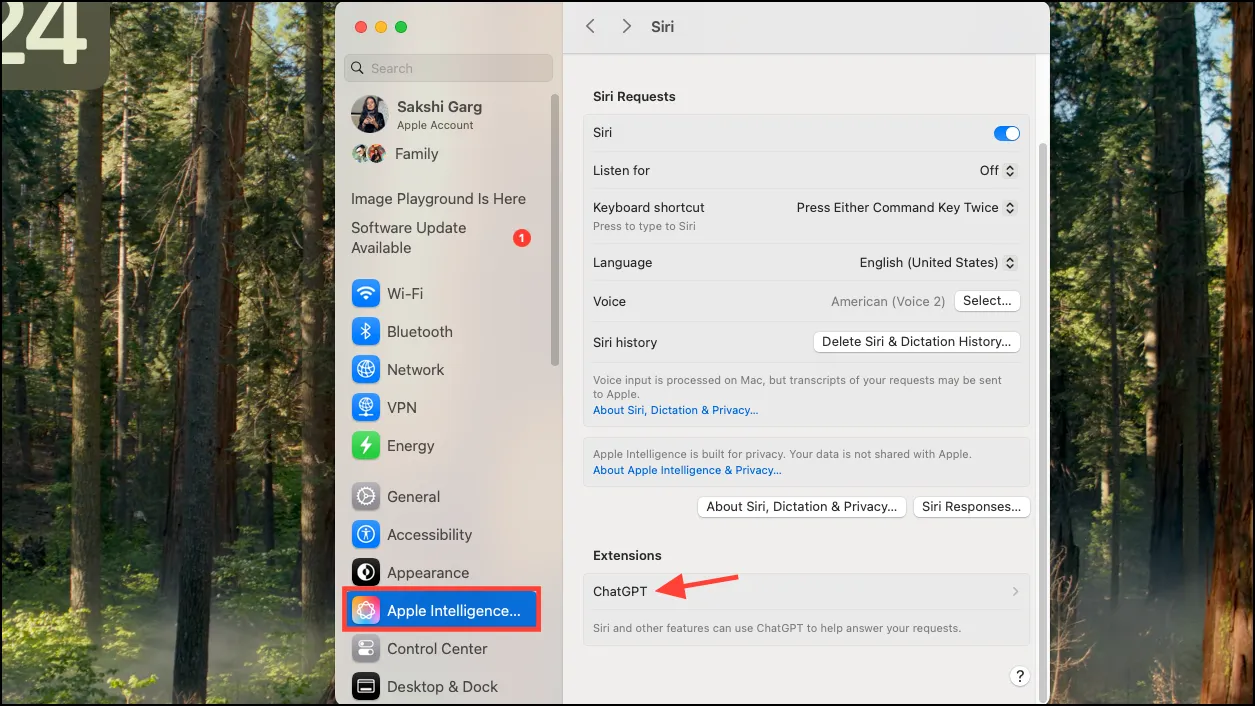
- 點選“設定”按鈕。
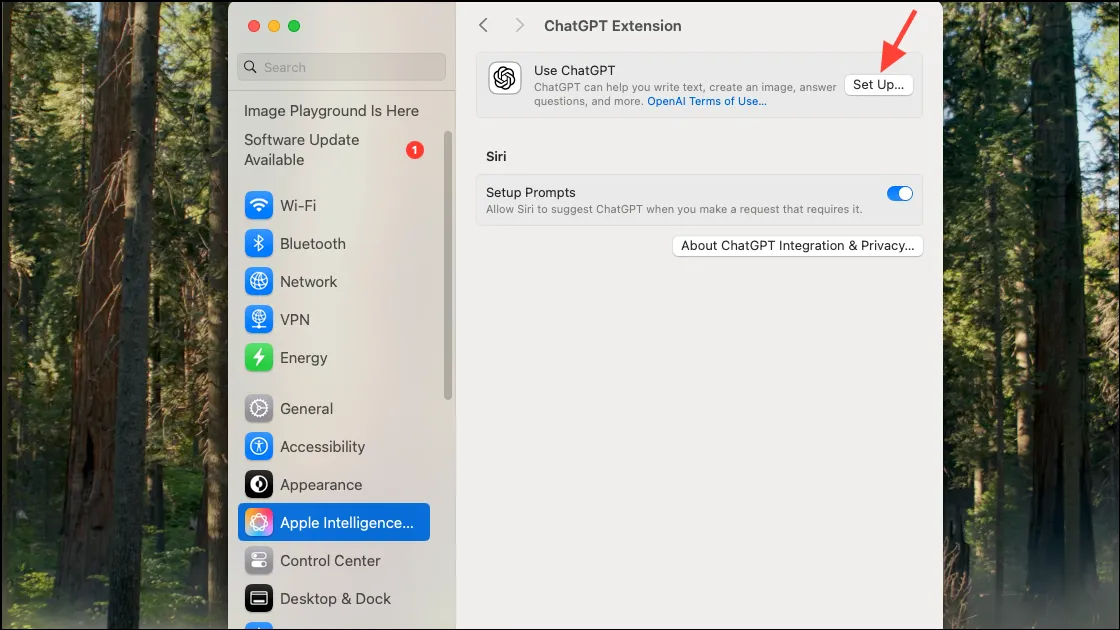
- 點選入門畫面上的「下一步」。
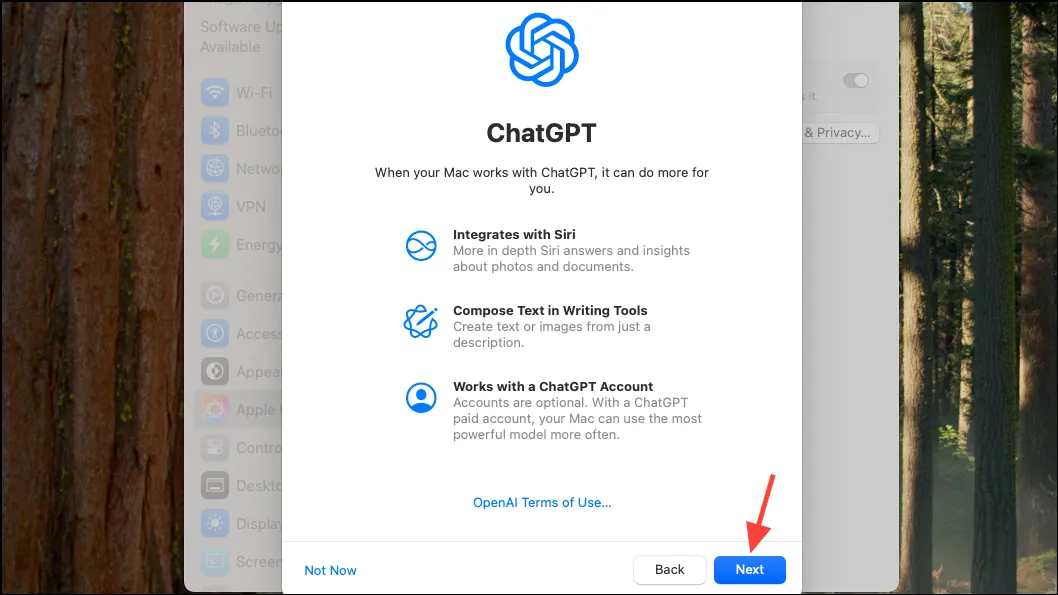
- 最後,選擇“啟用 ChatGPT”。
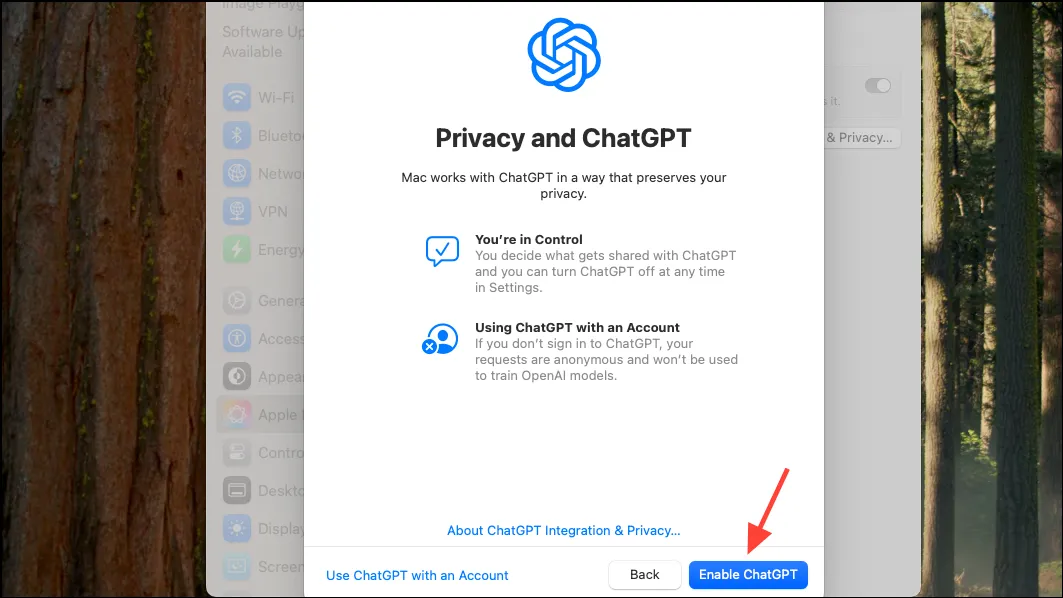
- ChatGPT 現在將在您的裝置上啟用,無需帳戶。
登入您的帳戶
當在沒有帳戶的情況下使用 ChatGPT 時,請求由 GPT-4o 模型處理,但配額是有限的 – 通常僅限於單一請求。相比之下,登入 ChatGPT 訂閱帳戶的限制較少。請依照以下步驟登入:
- 打開“設定”應用程式並前往
Apple Intelligence & Siri>ChatGPT。 - 點擊“登入”按鈕並按照提示完成該過程。
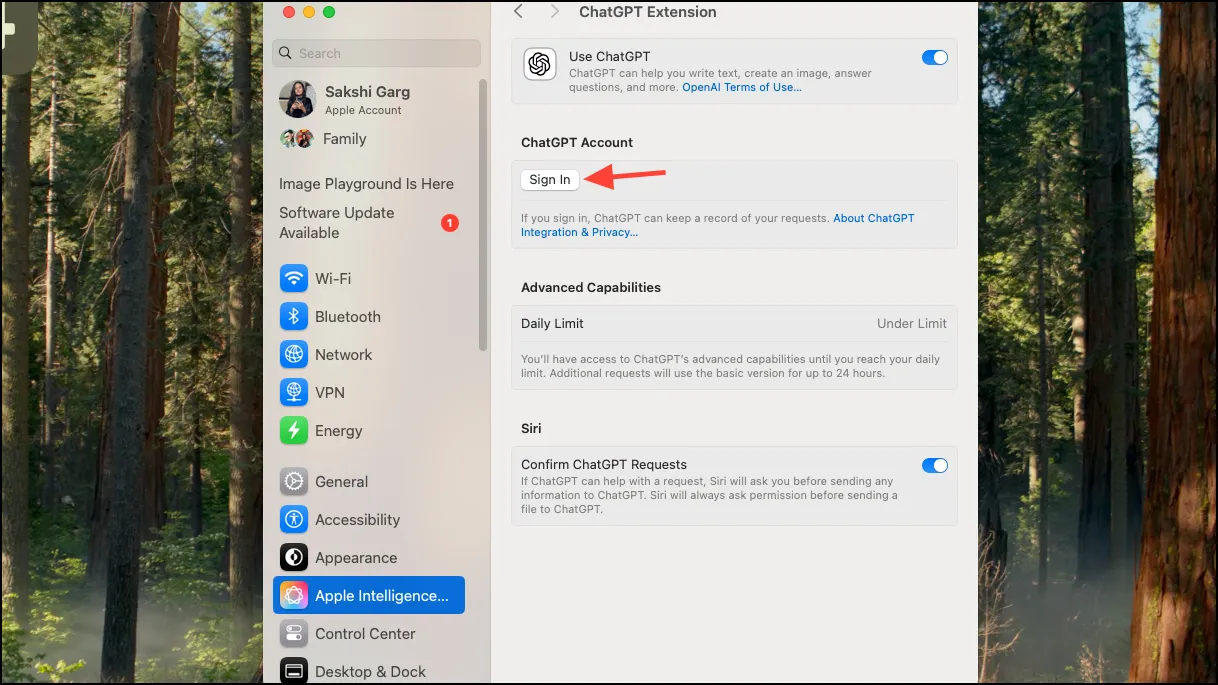
登入我的 ChatGPT Plus 帳戶後,我注意到僅在一次請求後,使用限制警告仍然存在。最初,我認為這是與測試版相關的故障,確認系統仍在有限的 GPT-4o 模型上運行。
由於無法清楚了解請求歷史記錄,我發現當我明確導航到相關部分時,我的 Siri 請求僅顯示在 ChatGPT 中。然而,不久之後,我的互動確實出現在 ChatGPT 的日誌中,確認測試版確實使用了 GPT-4o 模型。
利用 ChatGPT 和 Apple Intelligence
ChatGPT 與 Apple Intelligence 的整合透過 Siri 以兩種主要模式運作:
- 您可以透過在查詢中附加短語“Ask ChatGPT”來直接發送請求。
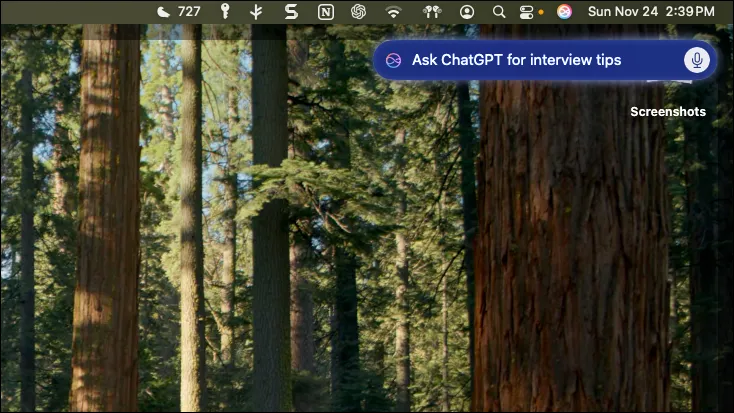
- 在某些情況下,Siri 可能會分析您的請求並建議將其發送到 ChatGPT 以獲得更全面的回應。您可以選擇繼續向機器人查詢或使用網路搜尋。
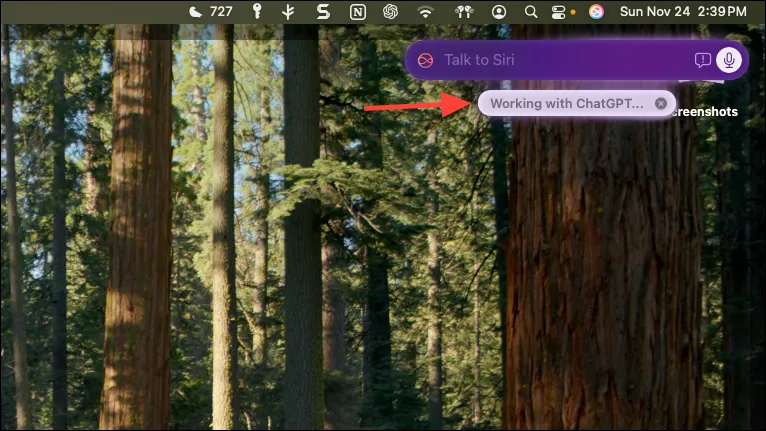
- 您可以在「設定」選單中開啟或關閉 ChatGPT 請求的確認。
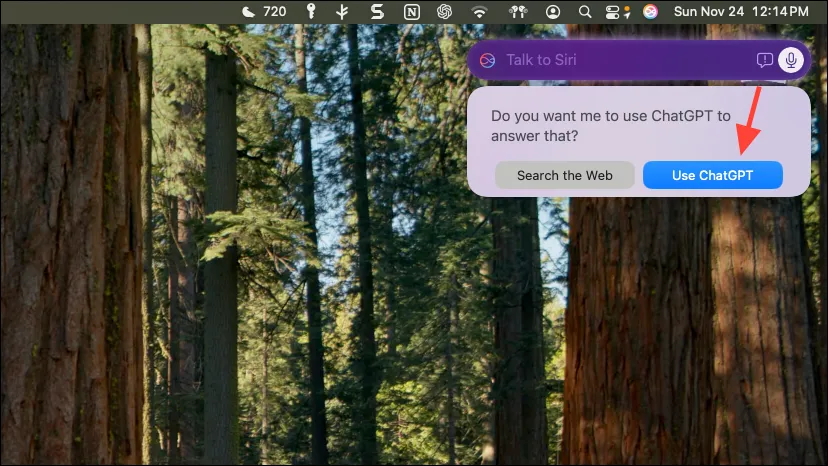
- 此外,ChatGPT 可以與書寫工具一起使用。在任何文字欄位中,右鍵單擊以顯示標有“撰寫”的新選項。
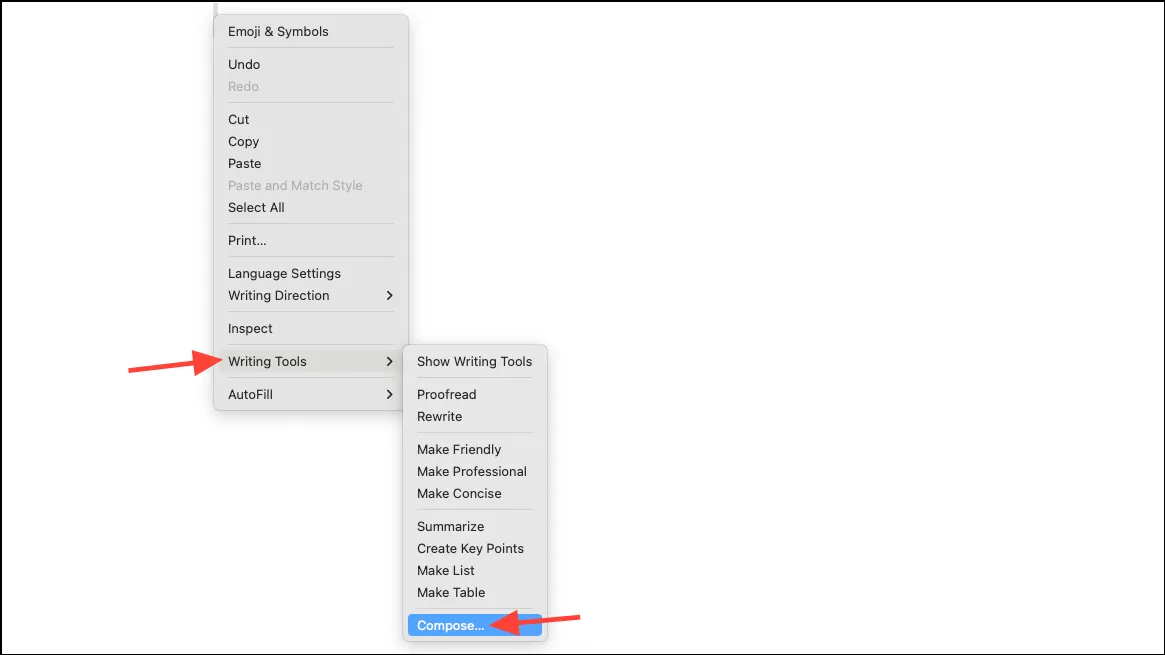
- 將出現一個提示框,您可以在其中輸入對 ChatGPT 的請求。提交您的提示,ChatGPT 將產生相關回應。
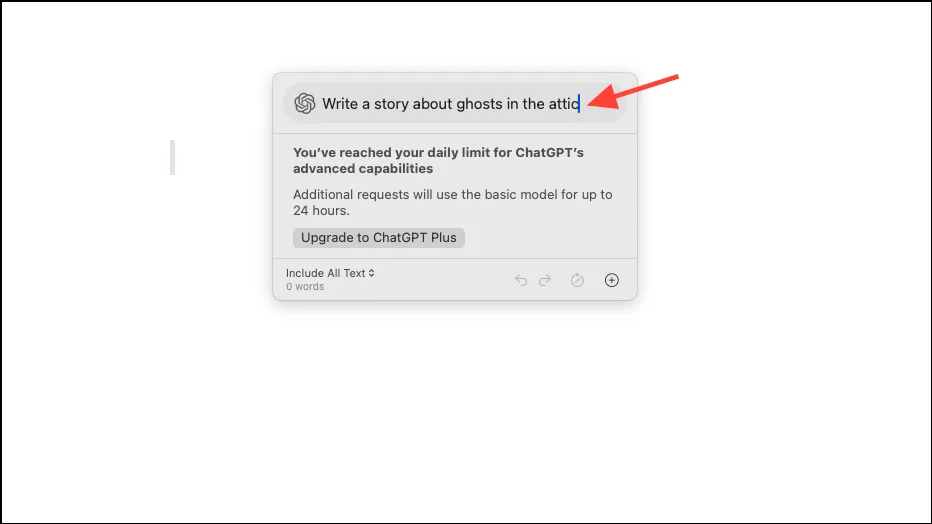
- 選擇“插入”或“複製”以使用產生的輸出。請注意,在測試過程中,「插入」功能出現故障,需要手動複製貼上文字。
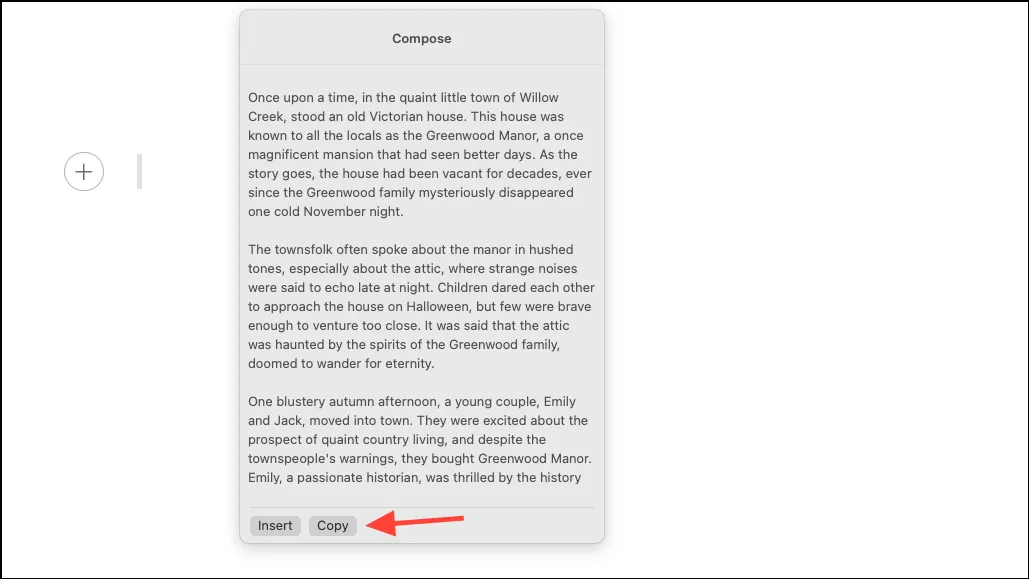
- 您也可以透過在撰寫提示中輸入您的請求來利用 ChatGPT 的圖像生成功能。
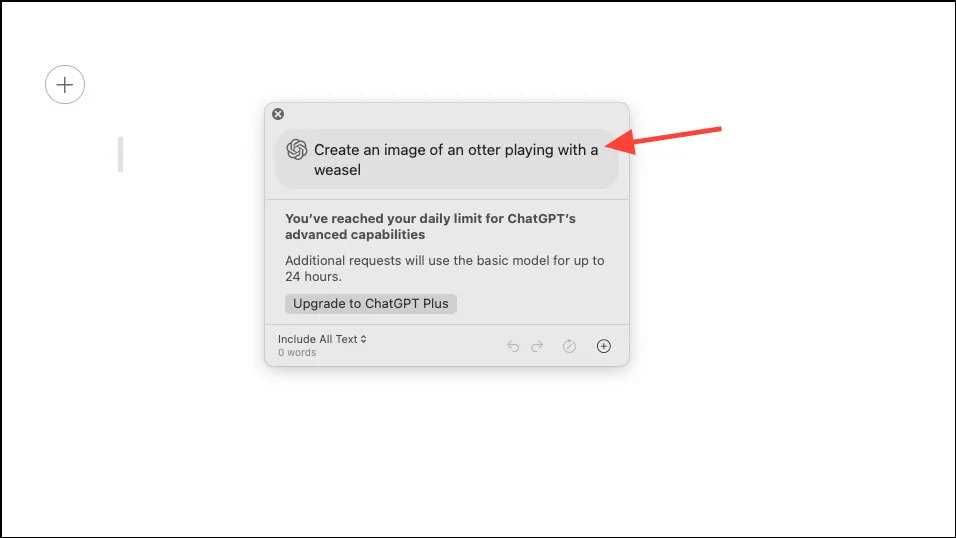
- ChatGPT 可以根據您的提示建立圖像。然而,與文字功能類似,生成圖像的「插入」選項不起作用,因此難以直接使用。
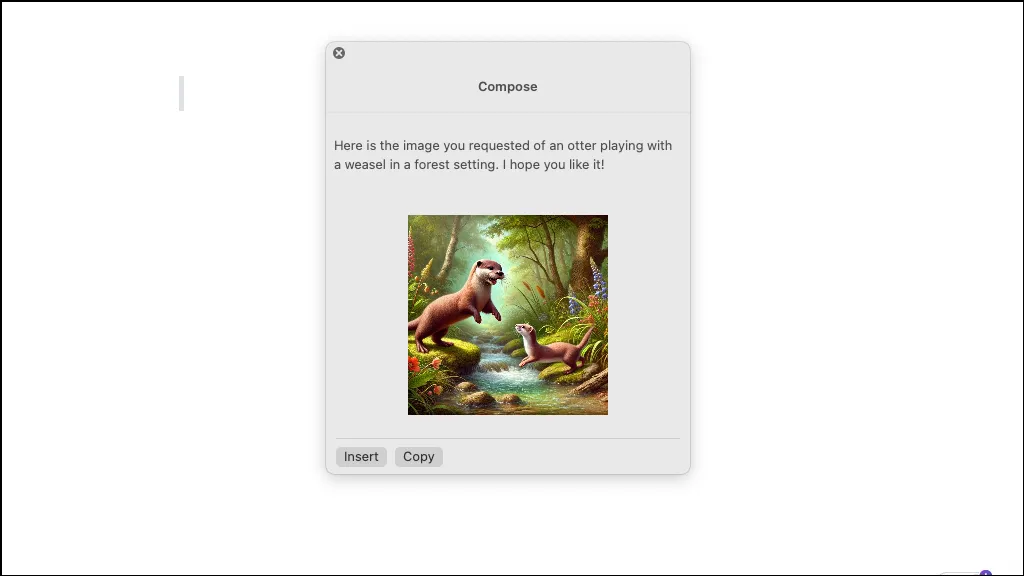
此外,iPhone 16 系列的使用者還可以使用視覺智慧等增強功能來控制相機。 ChatGPT 的整合顯著擴展了 Siri 和其他 Apple Intelligence 工具的功能,還擴展了圖像生成等功能以及 iOS 18.2、iPadOS 18.2 和 macOS 15.2 中新推出的 Image Playground 和 Genmoji 功能。




發佈留言